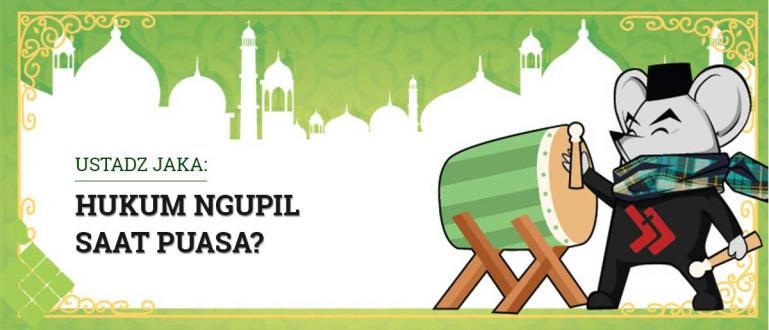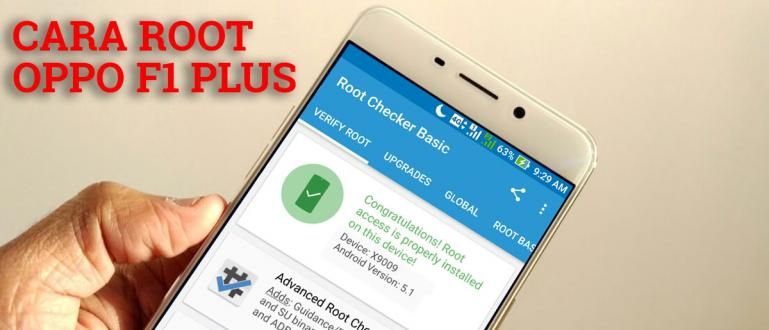WA के साथ YouTube वीडियो देखना चाहते हैं? यह आसान है, बस निम्न अन्य Android एप्लिकेशन खोलते समय YouTube कैसे खोलें, इसका अनुसरण करें।
वीडियो देखने के लिए YouTube पसंदीदा एप्लिकेशन में से एक है। विभिन्न वीडियो जैसे संगीत, समाचार, फिल्में, और बहुत कुछ यहां पाया जा सकता है।
यदि आप अपने एंड्रॉइड फोन पर यूट्यूब वीडियो देखना पसंद करते हैं, तो आपको एक दुविधा महसूस हुई होगी जब आप यूट्यूब देखना चाहते थे लेकिन अन्य एप्लिकेशन भी खोलना चाहते थे।
चिंता मत करो, क्योंकि जाका प्रकट करेगा Android पर अन्य ऐप्स खोलते समय YouTube कैसे खोलें. जिज्ञासु? चलो, नीचे स्पष्टीकरण देखें!
Android पर अन्य ऐप्स खोलते समय YouTube कैसे देखें
YouTube वीडियो डाउनलोड करने में सक्षम होने के अलावा, आप उन्हें उसी समय अन्य एप्लिकेशन चलाते समय भी देख सकते हैं।
एक और Android एप्लिकेशन खोलते समय YouTube खोलना दो तरह से किया जा सकता है, गैंग, बिना किसी एप्लिकेशन के और एक एप्लिकेशन के साथ।
उत्सुक कैसे? बस नीचे ApkVenue के ट्यूटोरियल पर एक नज़र डालें!
1. बिना ऐप्स के अन्य Android ऐप्स खोलते समय YouTube कैसे खोलें
अन्य एप्लिकेशन खोलते समय पृष्ठभूमि में YouTube वीडियो चलाना एप्लिकेशन के बिना भी किया जा सकता है यदि उपयोग किया गया स्मार्टफ़ोन पहले से ही सुविधा का समर्थन करता है पिक्चर-इन-पिक्चर (पीआईपी).
नवीनतम सैमसंग सेलफोन पहले से ही इस सुविधा का समर्थन करते हैं। साथ ही Android O ऑपरेटिंग सिस्टम या उससे ऊपर का वर्जन भी PiP फीचर से लैस है।
एक अन्य एप्लिकेशन खोलते समय YouTube खोलने के लिए PiP का उपयोग करने पर यह ट्यूटोरियल सैमसंग सेलफोन, गैंग पर किया जाता है। यहां इसका उपयोग करने का तरीका बताया गया है।
- चरण 1: अपने Android फ़ोन पर YouTube एप्लिकेशन खोलें। फिर, ऐप को बिना डिलीट किए बंद कर दें हाल के ऐप्स.
- चरण 2: मेनू पर जाएं समायोजन. नीचे स्क्रॉल करें और मेनू चुनें ऐप्स.

- चरण 3: YouTube ऐप ढूंढें और उस पर क्लिक करें। नीचे स्वाइप करें और विकल्प पर क्लिक करें चित्र में चित्र.
- चरण 4: क्लिक करके सक्रिय करें टॉगल करेंअनुमति दें.

- चरण 5: मुख्य स्क्रीन पर वापस जाएं या अपनी पसंद का कोई भी ऐप खोलें। बटन क्लिक करें हाल के ऐप्स जब तक बैकग्राउंड में सभी YouTube ऐप्स दिखाई न दें।
- चरण 8: YouTube ऐप आइकन पर क्लिक करें। चुनें पॉप-अप व्यू में खोलें.

- चरण 9: YouTube ऐप्लिकेशन अपने आप छोटा हो जाएगा. आप अन्य एप्लिकेशन का उपयोग करते समय स्थिति को पॉप-अप स्क्रीन के आकार में समायोजित भी कर सकते हैं।

आप ऊपर दिए गए चरणों का पालन इस प्रकार कर सकते हैं: सैमसंग पर WA के दौरान YouTube कैसे देखें या अन्य समर्थित एंड्रॉइड फोन।
व्हाट्सएप ही नहीं, आप फोटो एडिटिंग एप्लिकेशन के लिए इंस्टाग्राम, फेसबुक जैसे अन्य एप्लिकेशन खोलते हुए भी YouTube देख सकते हैं।
2. अन्य Android ऐप्स को ऐप्स के साथ खोलते समय YouTube कैसे खोलें
यदि आपका स्मार्टफ़ोन PiP सुविधा का समर्थन नहीं करता है, तो आप नीचे एक अन्य एप्लिकेशन खोलते समय YouTube कैसे खोलें, इसका अनुसरण कर सकते हैं।
लेकिन, आपको इंस्टॉल करना होगा बैकग्राउंड में YouTube प्लेयर ऐप. खैर, यहां जाका विस्मयकारी पॉप-अप वीडियो एप्लिकेशन का उपयोग करता है।
- चरण 1: पहले एप्लिकेशन डाउनलोड और इंस्टॉल करें बहुत बढ़िया पॉप-अप वीडियो अपने सेलफोन पर। आप नीचे दिए गए लिंक पर विस्मयकारी पॉप-अप वीडियो डाउनलोड कर सकते हैं।
 ट्रेंडी एंटरटेनमेंट वीडियो और ऑडियो ऐप्स डाउनलोड करें
ट्रेंडी एंटरटेनमेंट वीडियो और ऑडियो ऐप्स डाउनलोड करें - चरण 2: यदि हां, तो एप्लिकेशन खोलें। फिर, सेक्शन में जाएं समायोजन.
वास्तव में पर्याप्त विकल्प नहीं हैं जो आप कर सकते हैं बदलाव, को छोड़कर वीडियो सेटिंग्स. कोटा बचाने के लिए, विकल्प बदलें वीडियो के लिए पसंदीदा प्लेबैक गुणवत्ता हो जाता है 240p या 360p.
छोटे रिज़ॉल्यूशन में वास्तव में प्रदर्शित छवि की गुणवत्ता में कोई समस्या नहीं है क्योंकि वीडियो मोड में दिखाई देगा पॉप अप छोटा वाला।

- चरण 3: टैब अनुभाग में ले जाएँ पहली पंक्ति. आप बटन दबाकर उस वीडियो को खोजना शुरू कर सकते हैं जिसे आप देखना चाहते हैं खोज ऊपरी दाएं कोने में।

दिलचस्प बात यह है कि, विस्मयकारी पॉप-अप वीडियो YouTube, Vimeo और यहां तक कि TEDTalk से विभिन्न साइटों से वीडियो खोज और प्रदर्शित कर सकता है।

- चरण 4: जब आपको वह वीडियो मिल जाए जिसे आप देखना चाहते हैं, तो आपको बस इतना करना है कि इसे दबाएं और ऐप इसे तुरंत मोड में चलाएगा पॉप अप.

जब एप्लिकेशन ने YouTube को छोटा कर दिया है, तो आप अन्य गतिविधियाँ जैसे ब्राउज़िंग, सोशल मीडिया खोलना और मोबाइल लीजेंड खेलना कर सकते हैं।
खैर, वह था दूसरा Android ऐप खोलते समय YouTube कैसे खोलें. आप इसे अतिरिक्त एप्लिकेशन, गैंग के साथ या बिना कर सकते हैं। यह आसान है, है ना?
इस तरह, अन्य एप्लिकेशन चलाने के साथ-साथ YouTube वीडियो देखते समय आपके पास अधिक लचीलापन हो सकता है।
इसके बारे में लेख भी पढ़ें टेक हैक या अन्य रोचक लेख टिया रीशा.